今回は、Macbook Proの2017年モデルの実機レビューをしてみます
ひょんなことからWindows歴9年ぐらいの僕が、Macを初購入してみました。

ブロガーとしてMacBook Pro 2017を使ってみて、
予想以上に動作が軽いことや、
発熱がすごいことなどを
陳列して語っていきます。
WindowsユーザーのMacbookの使い勝手やいかに
Macbookの情報などについては、現在こちらの記事に集約して語っています。興味があれば是非是非。
Macbook Pro 2017を購入するにに至った経緯
これまで僕はWindowsユーザーで
Macは使ったことがありませんでしたが、
Macには憧れがありました。
理由は、多くのブロガーさんが
Macを崇め奉り、崇敬しているのを
羨ましく思ったからです。
しかし、Macを購入するのは腰が引けていました。
理由はシンプルで、
ブログ執筆がメイン作業である僕にとって、
ハイスペックなMacは必要ないと思っていたのもあります。
もっと切り分けて言うと、
性能高めなM1 Macはハイスペすぎだし、
性能がちょうど良さげなIntel MacはコスパやCPUの消費電力が
あまりよろしくなかったのです。
しかし、偶然にも、
・16GBのメモリがあり
・US配列で
・更に激安な
Macbook Proを入手できました。☆-(ノ゚Д゚)八(゚Д゚ )ノイエーイ
本当に素晴らしいことです。
その画面が破損しており、
映らないことは些末な問題です。
ええ…
そんなこんなで、3週間ほど画面割れジャンクMacbookを使ってみた
感想を書いていきます。
Macbook Pro 2017の主なスペック

僕が買ったMacbook Pro 2017のスペックはこちら
| CPU | i5-7360u |
| TDP | 15W |
| GPU | IrisPlusGraphics640 |
| メモリ | 16GBモデル |
| ストレージ | SSD |
| 外部端子 | Thunderbolt3×2 |
| キーボード | US配列 |
| トラックパッド | あり |
| イヤホンジャック | あり |
| スピーカー | ステレオ |
| マイク | 2つ |
| 電池容量 | 54.5wh |
| サイズ(cm) | 1.49×30.41×21.24 |
| 重量 | 1.37kg |
| OS | macOS |
| ディスプレイ | Retina |
| 画面輝度 | 500ニト |
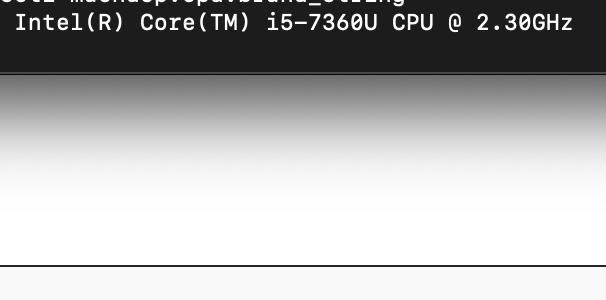
Macbook Pro 2017のスペックは
主に公式サイトを参考にしました
Macbook Pro 2017のメリット
Macbook Pro 2017のメリットはこちら。
・同程度のCPU性能のWindows機にくらべ、軽快な印象がある
CPUの性能をざっくりと測るのに、
Passmarkというベンチマークがあります。
なお、Passmarkは性能だけでなく、
CPUの機能も測定対象です。
なので、同程度の処理性能のCPUでも、
このMacbook Pro 2017 i5のCPUのPassmarkは
4000程度です。
偶然にも、今持っているWindowsのミニPCも、
N5095やN5105といった、
Passmark4000程度のCPUがつかわれています。
なので、比較がしやすいです。
Passmarkが4000程度の場合、Windowsであれば、
普段遣いには全く問題ない性能を持ちます。
とはいえ、たまにTwitterでカクついたり、
CPU使用率が100%に行ったりします。
しかし、MacOSの場合、
CPU使用率がとても低いです。
・キーボードは浅くクリック感がある打鍵感で、
かなり好ましい
Macbookのキーボードの出来には
舌を巻きました。
軽く、指が疲れにくい印象を覚えました。
また、押し込みが浅いのに、クリック感があり、
タイピング時にはスピードと正確さの両立が
できそうな印象がありました。
・アップル製品との連携が魅力的
Macbookはやはりアップル製品との連携が強い印象があります。
賛否両論ある微妙なポイント
Macbook Pro 2017の主な賛否両論ポイントはこちら。
・15WのTDPがある
TDPというのは、CPUのスペックのひとつです。
どんなスペックかというと、そのCPUが最大で
どれくらいの熱を発生するかをW数で表したものです。
ちなみに、TDPは発熱を表すものですが、
最大の消費電力にもほぼ等しいとされています。
CPUは電気エネルギーを使って計算を行い、
それを熱エネルギーに変換します。
発熱が多いということは、
それだけ電気を消耗したということは
エネルギー保存の法則に則り、明明白白なはずです。
Macbook Pro 2017 i5のCPUである、
i5-7360uの
TDPは15Wのようです。
28Wのモデルもあるみたいですが、
少なくともターミナルからCPUのモデルを確認し、
モデル名で検索をかけた限りでは、
TDPは15Wらしいです。
僕は当初、結構このMacbook Proが爆熱なので、
TDPは28Wぐらいだろうなと想定していました。
いましたが、予想以上に小さいです。
ちなみに、最近のCeleronの進化は凄まじく、
このMacbook Proと同程度のPassmarkで、
TDPが15WのN5095もあります。
それだけではありません。
TDPが10WのN5105もあります。
Macbook Proに搭載されるようなハイエンドCPUの性能に
5年後のCeleronがそれ以下の消費電力と発熱で
追いついてしまっています。
これは画期的なことだと思います。
さらにいえば、値段も安いです
先程のN5095であれば28000円程度で
こんなPCが変えますし
N5105であれば、
こんなPCが買えます。
また、M1チップはPassmarkが16000程度なのに、
TDPは15.1Wです。
ハイエンド級のM1チップについては、
TDPは据え置きで、性能は4倍になっているという
やばい状態です。はい。
・コスパは微妙
例えば、10万円出せばM1チップを搭載したMacを購入することが出来ます。
また、コスパを求めるなら、
ミニPCならN5095やN5105を搭載した
必要十分かつ省電力なミニPCを
28000円程度で購入できます。
それを考えると、Intel Macのこれを購入するメリットが
比較的薄い印象があります。
デメリット
・慣れない
これまでWindowsしか触ってこなかったユーザーとして、
やはり慣れの問題はあります。
Windowsの機能の中で、Macでは代替できないものがある
たとえば、部分スクショをコピペして、
Twitterに乗せるようなことです。
これはツイッタラーとして
ちょっと看過できないと思います。
もしかしたら代替できるかもですが、
数分調べた限りでは見つかりませんでした。
これに限らず、Windows固有の機能は
いくつか使えないと思うので、
そこは残念です
・有線だと外部ディスプレイは2つまで?
有線だと外部ディスプレイは2つまでしか
使えないのかなと考えています。
・発熱を感じる
CPUのTDPが28Wで、
使っていて発熱を感じます。
記事執筆時点では夏場のため、
特に沿う感じます。
これを軽減するため、
扇風機やサーキュレーターの風を
Macbookに当てています。
・クラムシェルモードが使いにくい
クラムシェルモードと言われるモードが使いにくいです。
僕は、内蔵Rentiaディスプレイを
外付けのメインディスプレイにミラーリングするという形を取って、
この問題を解決しました。
しかし、完全ではありません。
・Type-cからの映像出力は不安定な印象
これは偏見でもありますが、
TypeCから映像出力をするハブなどは
壊れやすいというか、寿命が短い印象です。
・画面の修理代金がバカ高い
Macbook Proの5年前のモデルだからなのかもしれませんが、
画面修理をお願いしたら
6万円かかると言われました。
(´ε`;)ウーン…
Spacedeskが使えない
Spacedeskは、Windowsで使えるソフトで、
無料でスマホ、タブレット、パソコンなどを
Windowsのサブディスプレイにできるソフトです。
これがMacでは使えません。
似たようなソフトや機能は他にもあるのですが、
制限があったりします。
感想
参考になれば幸いです。
ご覧いただきありがとうございました。
